- Parte 1. Como transferir músicas do computador para o iPod Touch sem o iTunes via FoneTrans para iOS
- Parte 2. Como transferir músicas do computador para o iPod sem o iTunes no Mac
- Parte 3. Como você transfere músicas do computador para o iPod usando o iTunes
- Parte 4. Como Transferir Música do Computador para o iPod Touch através do Recurso de Sincronização da Biblioteca
- Parte 5. Perguntas frequentes sobre como transferir músicas do computador para o iPod Touch
Como transferir músicas do computador para o iPod de 4 maneiras comprovadas em 2023
 Escrito por Boey Wong / 17 de junho de 2022 09:00
Escrito por Boey Wong / 17 de junho de 2022 09:00 Baixei arquivos de música no computador e quero transferi-los para o iPod agora. Eu tento pesquisar como faço para transferir músicas do computador para o iPod no Google, mas há muitos resultados. Eu não sei como escolher entre eles? Alguém pode ajudar? Obrigado!
Para a maioria dos usuários, o iPod é uma boa escolha, pois oferece alta qualidade de música e vários benefícios ao ouvir música. No entanto, eles podem usar computadores para baixar ou salvar arquivos de música. Assim, surge a necessidade de transferir músicas do computador para o iPod.
Além dos métodos da Apple, você pode obter muitas soluções da Internet, como ferramentas de terceiros, transferência de cabo USB, etc. Aqui neste post, mostraremos os métodos mais recomendados que você deve experimentar.
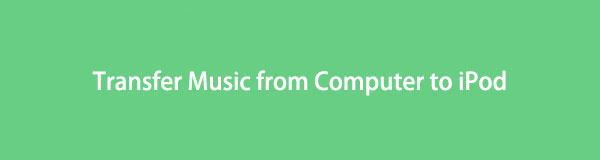

Lista de guias
- Parte 1. Como transferir músicas do computador para o iPod Touch sem o iTunes via FoneTrans para iOS
- Parte 2. Como transferir músicas do computador para o iPod sem o iTunes no Mac
- Parte 3. Como você transfere músicas do computador para o iPod usando o iTunes
- Parte 4. Como Transferir Música do Computador para o iPod Touch através do Recurso de Sincronização da Biblioteca
- Parte 5. Perguntas frequentes sobre como transferir músicas do computador para o iPod Touch
Parte 1. Como transferir músicas do computador para o iPod Touch sem o iTunes via FoneTrans para iOS
A primeira opção que você não deve perder no computador é um poderoso terceiro para ajudá-lo a transferir dados entre computadores e dispositivos iOS. FoneTrans para iOS suporta fotos, contatos, vídeos, mensagens, notas, memorandos de voz e muito mais no iPhone, iPad e iPod Touch. Você pode iniciar o programa no computador e começar a transferir músicas do computador para o iPod Touch seguindo a demonstração.
Com o FoneTrans para iOS, você desfrutará da liberdade de transferir seus dados do iPhone para o computador. Você pode não só transferir mensagens de texto do iPhone para o computador, mas também fotos, vídeos e contatos podem ser movidos para o PC facilmente.
- Transfira fotos, vídeos, contatos, WhatsApp e mais dados com facilidade.
- Visualize os dados antes de transferir.
- iPhone, iPad e iPod touch estão disponíveis.
Passo 1Baixe e instale o FoneTrans para iOS no computador, então ele será lançado depois disso. Conecte o iPod ao computador.

Passo 2Na interface principal, clique no Música guia no painel esquerdo. Clique no primeiro adicionar ícone no menu superior.
Passo 3Escolha a música da pasta local e clique em Abra botão. É isso.
Além disso, você também pode usá-lo para gerenciar dados diferentes entre o iTunes e o dispositivo seletivo sem sincronizar por meio de cliques simples.
Se você não tiver o iTunes no macOS mais recente, tente em destaque para sincronizar música em vez disso.
Parte 2. Como transferir músicas do computador para o iPod sem o iTunes no Mac
O Mac removeu o iTunes e o substituiu pelo Finder para gerenciar os dados do iOS como antes. Você ainda pode sincronizar fotos, contatos, músicas e muito mais entre o dispositivo iOS e o Mac. Da mesma forma, você também pode transferir músicas do Mac para o iPod. Abaixo estão as etapas detalhadas para mover músicas do Mac para o iPod.
Passo 1Abra o Finder no Mac, conecte o iPod ao computador via cabo USB.
Passo 2Clique no seu dispositivo ícone e, em seguida, escolha Música no menu superior.
Passo 3Clique Sincronize música no iPod e clique sincronização botão.

E se você usa um computador Windows ou ainda não atualizou o macOS? Por favor, vá para a próxima parte para aprender sobre isso.
Com o FoneTrans para iOS, você desfrutará da liberdade de transferir seus dados do iPhone para o computador. Você pode não só transferir mensagens de texto do iPhone para o computador, mas também fotos, vídeos e contatos podem ser movidos para o PC facilmente.
- Transfira fotos, vídeos, contatos, WhatsApp e mais dados com facilidade.
- Visualize os dados antes de transferir.
- iPhone, iPad e iPod touch estão disponíveis.
Parte 3. Como você transfere músicas do computador para o iPod usando o iTunes
Embora o iTunes seja um pouco complicado para pessoas que não estão familiarizadas com ele, você pode transferir dados facilmente se aprender bem. Antes de tudo, você deve experimentar o recurso de sincronização para transferir músicas do computador para o iPod. Aqui está a demonstração de como usá-lo.
Opção 1. Como você transfere músicas do computador para o iPod sincronizando
Passo 1Execute o iTunes no computador, conecte o iPod ao computador via cabo USB.
Passo 2Clique no ícone do dispositivo, escolha Música.
Passo 3Marque a caixa de Sincronizar música xxx músicas.
Passo 4Clique na sincronização botão.

Opção 2. Como transferir músicas do computador para o iPod Touch arrastando-as
Algumas pessoas podem pensar que o recurso de sincronização não é adequado para elas, pois não têm permissão para selecionar itens específicos de acordo. Se você é um deles, siga em frente para aprender a transferir música para iPod seletivamente.
Passo 1Execute o iTunes, clique dispositivo ícone> Resumo > Gerenciar músicas e vídeos manualmente.
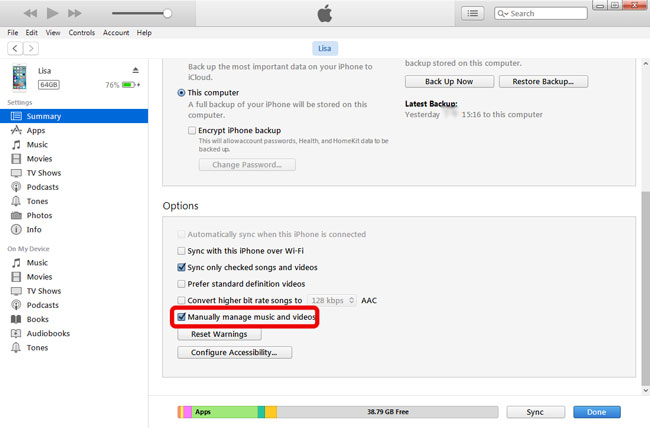
Passo 2Faça backup para a interface principal, clique em Músicas ou álbuns. Selecione as músicas que deseja transferir para o seu iPod, arraste e solte-as no seu iPod em Dispositivos/Instrumentos aba.

Se você é um usuário de Mac, abra o Finder no Mac, encontre os arquivos de música no lado direito. Arraste e solte os arquivos no seu iPod.
Com o FoneTrans para iOS, você desfrutará da liberdade de transferir seus dados do iPhone para o computador. Você pode não só transferir mensagens de texto do iPhone para o computador, mas também fotos, vídeos e contatos podem ser movidos para o PC facilmente.
- Transfira fotos, vídeos, contatos, WhatsApp e mais dados com facilidade.
- Visualize os dados antes de transferir.
- iPhone, iPad e iPod touch estão disponíveis.
Parte 4. Como Transferir Música do Computador para o iPod Touch através do Recurso de Sincronização da Biblioteca
Para as pessoas que se inscreveram no Apple Music, você deve aprender bem todos os seus recursos, pois sempre pode fazer o que quiser com a música. Por exemplo, permite ouvir música online ou offline, adicionar música ao seu iPhone, remover músicas de dispositivos e muito mais.
Além disso, possui um recurso de sincronização para ajudá-lo a acessar a biblioteca em diferentes dispositivos. No entanto, se você deseja sincronizar músicas do computador para o iPod, siga os tutoriais abaixo.
Passo 1Sincronize a biblioteca do computador. No Mac, execute Apple Music > Música > Preferencias > Geral > Biblioteca de sincronização.

No Windows, abra iTunes > Editar > Preferencias > Geral > Biblioteca de música iCloud.
Passo 2No iPod Touch, vá para Configurações > Música > Biblioteca de sincronização.
Passo 3Depois disso, sua biblioteca de músicas será sincronizada com seu iPod. Acesse-os no aplicativo Apple Music no iPod e toque para baixá-los no seu dispositivo.
Parte 5. Perguntas frequentes sobre como transferir músicas do computador para o iPod Touch
Como transferir arquivos do PC para o iPod sem o iTunes?
Você pode abrir a pasta iPod no computador e, em seguida, arrastar e soltar arquivos do PC para o iPod diretamente através da conexão do cabo USB. Se você deseja transferir fotos, vídeos, músicas, etc., também pode tentar FoneTrans para iOS em um computador. É fácil e seguro de usar.
Como transferir música do laptop para o iPod?
Os métodos desta postagem também podem ser usados em laptops que executam sistemas operacionais Windows ou macOS. Assim, você pode facilmente transferir músicas do laptop para o iPod com ele.
Como transferir músicas do computador para o iPod Nano sem o iTunes?
Você pode usar o iTunes para transferir músicas do computador para o iPod Classic, Nano e Shuffle. E você não tem outras formas de adicionar conteúdo a esses 3 modelos.
Isso é tudo sobre os 4 métodos comprovados e eficazes que queremos apresentar a todos que desejam transferir músicas do computador para o iPod. Todos eles são comprovados e você pode tentar escolher o mais adequado. No entanto, FoneTrans para iOS é o mais recomendado que você não deve perder. Ele ajuda você a transferir os dados que desejar e até mesmo adicionar, modificar e excluir contatos em apenas alguns cliques.
Por que não baixar e aproveitar os benefícios dessas soluções convenientes e sem esforço agora!
Com o FoneTrans para iOS, você desfrutará da liberdade de transferir seus dados do iPhone para o computador. Você pode não só transferir mensagens de texto do iPhone para o computador, mas também fotos, vídeos e contatos podem ser movidos para o PC facilmente.
- Transfira fotos, vídeos, contatos, WhatsApp e mais dados com facilidade.
- Visualize os dados antes de transferir.
- iPhone, iPad e iPod touch estão disponíveis.
